
Adobe InDesign CC – Grundlagen-Schulung
Online-Schulungen, offene Trainings in Nürnberg und Inhouse-Seminare & Kurse auch in München und Leipzig.
» 2 Tage: 02.04.2024 – 03.04.2024 (Di.-Mi.)
» 2 Tage: 19.06.2024 – 20.06.2024 (Mi.-Do.)
Adobe InDesign bildet zusammen mit anderen Adobe-Produkten wie Acrobat, Illustrator und Photoshop eine vollständige integrierte Publishing-Lösung für die Gestaltung, Produktion und Verteilung von Dokumenten.

Schulungsziel
 In dieser InDesign-Schulung erlernen Sie effiziente Techniken zum Aufbau einzelner Seiten bis hin zu umfangreichen Dokumenten für den Druck. Sie erfahren wichtige Aspekte der Printproduktion, um einen reibungslosen Druck zu gewährleisten, z.B.: Anlegen von Sonderfarben, Reduzieren von Transparenzeffekten, Bilder beschneiden, Überprüfen einer PDF-Datei auf ihre Drucktauglichkeit, etc.
In dieser InDesign-Schulung erlernen Sie effiziente Techniken zum Aufbau einzelner Seiten bis hin zu umfangreichen Dokumenten für den Druck. Sie erfahren wichtige Aspekte der Printproduktion, um einen reibungslosen Druck zu gewährleisten, z.B.: Anlegen von Sonderfarben, Reduzieren von Transparenzeffekten, Bilder beschneiden, Überprüfen einer PDF-Datei auf ihre Drucktauglichkeit, etc.
In unserem zugehörigen Aufbautraining lernen Sie u. a. zeitsparende Funktionen wie die Generierung von Inhaltsverzeichnissen, das automatische Formatieren langer Texte und die schnelle Erzeugung alternativer Layouts kennen.
Grafik-Schulungen für Einsteiger & Marketing-Mitarbeiter
Zielgruppe
- Einsteiger / Anfänger
- Marketing-Mitarbeiter
- Grafiker
Empfohlene Vorkenntnisse
- sicheres Arbeiten unter Windows oder Apple macOS
Schulungsinhalte – Tag 1
- Der Arbeitsbereich
- das Steuerungsbedienfeld
- Verwalten von Bedienfeldern
- Wechseln zwischen Arbeitsbereichen
- das Werkzeugbedienfeld
- Ändern des Ansichtsbereichs
- Lineale und Hilfslinien
- Ändern der Maßeinheit
- Programm-Voreinstellungen
- Wechsel zwischen den Ansichtsmodi
- Dialogfeld „Neuerungen“
- Dokumente einrichten
- Satzspiegel anlegen
- Ändern von Seitenrand- und Spalteneinstellungen
- Seiten und Druckbögen
- Ändern der Seiten- und Druckbogenanzeige
- Festlegen einer Zielseite
- Hinzufügen von neuen Seiten zu einem Dokument
- Musterseiten
- Erstellen von Musterseiten
- Erstellen einer Mustervorlage auf der Basis einer anderen
- Bearbeiten des Layouts einer Mustervorlage
- Anwenden von Musterseiten
- Abtrennen von Musterseitenobjekten
- Importieren einer Mustervorlage
- Seitenzahlen einfügen
- Text
- Erstellen von Textrahmen
- Textrahmeneigenschaften
- Versatzabstand in Textrahmen
- Verketten von Textrahmen
- Manueller oder automatischer Textfluss
- Importieren von Text aus Word
- Einrichten eines Grundlinienraster
- Vertikale Textausrichtung in einem Textrahmen steuern
- Umfließen von einfachen Objekten mit Text
- Konturenführung um importierte Bilder
- Schriften ersetzen
- Arbeiten mit fehlenden Schriftarten
- Suchen und Ersetzen von Schriftarten
- Texte innerhalb einer Form
- Schriften-Menü filtern
- Duden-Integration
- Absatz- und Zeichenformate
- die Formatbedienfelder
- Importieren von Formaten
- Anwenden von Formaten
- Bearbeiten von Zeichen- und Absatzformaten
- Aufzählungszeichen und nummerierte Listen
- Definieren von Listen
- Formatabweichungen kennzeichnen
- Auswählen und Anordnen von Objekten
- Auswählen von Objekten
- Gruppieren von Objekten
- Verschieben von Objekten
- Ausrichten und Verteilen von Objekten
- Transformieren von Objekten
- das Transformieren-Bedienfeld
- Skalieren von Objekten
- Drehen von Objekten
- Spiegeln von Objekten
- Objekte bearbeiten
- Ändern der Eckendarstellung
- Verwenden von dynamischen Ecken
- Ebenen
- das Ebenenbedienfeld
- Erstellen neuer Ebenen
- Verschieben von Objekten in eine andere Ebene
- Auswählen von Objekten mit dem Ebenenbedienfeld
- Sperren, Ausblenden und Löschen von Ebenen
Schulungsinhalte – Tag 2
- Tabellen
- Erstellen von Tabellen
- Tabellendaten aus Excel importieren
- Auswählen und Bearbeiten von Tabellen
- Formatieren von Tabellen
- Konturen und Flächen von Tabellen einstellen
- abwechselnde Zeilenfarben einstellen
- Tabellenspalten und -zeilen interaktiv verschieben
- Grafiken in Tabellenzellen einfügen
- Farben
- Flächen und Konturfarbe einstellen
- Auswählen von Farben
- das Farbbedienfeld
- Speichern von Farbfeldern
- Farbtöne erzeugen (Farben rastern)
- Hinzufügen von Verläufen
- das Verlaufsbedienfeld
- Bearbeiten eines Verlaufs
- Hinzufügen von Volltonfarben
- Farbfelder in Farbgruppen sortieren
- Bilder
- Importieren von Bildern
- Platzieren mehrerer Grafiken
- Korrigieren von Bildern mit niedriger Auflösung
- Steuern der Anzeigeleistung
- Platzieren von Bildern in einem Raster Raster
- Verwalten von Verknüpfungen
- das Verknüpfungen-Bedienfeld
- Anzeigen wichtiger Informationen im Verknüpfungen-Bedienfeld
- Einbetten von Bildern in ein Dokument
- Aktualisieren, Wiederherstellen und Ersetzen von Verknüpfungen
- Bearbeiten des Originalbildes
- Bilder und Grafiken im Textfluss verankern
- Erstellen von verankerten und eingebundenen Objekten
- Arbeiten mit verankerten Objekten per Drag & Drop
- Lösen von verankerten Objekten
- Objekteformate
- das Objektformate-Bedienfeld
- Definieren von Objektformaten
- Objektformatkategorien
- Größe und Position mit Objektformaten steuern
- Anwenden von Objektformaten
- Bearbeiten von Objektformaten
- Neudefinieren von Objektformaten
- Importieren von Objektformaten
- Ausgabe
- Verpacken von Dateien
- PDF- und IDML-Dateien beim Verpacken generieren
- Druckfähige PDFs (X-3) erzeugen
- Preflight-Checks mit Adobe Acrobat Pro
- E-Mail-/Web-optimierte PDFs erzeugen
- Adobe PDF-Vorgaben
- Empfohlene PDF-Einstellungen
- Hilfreiche Tipps & Tricks
Verfügbare Plattformen
Microsoft Windows und Apple macOS
Kurssprache
Deutsch und auf Wunsch auch Englisch.
Dauer
2 Tage à 8 Unterrichtsstunden.(1)
(8:30 Uhr bis ca. 15:45 Uhr)


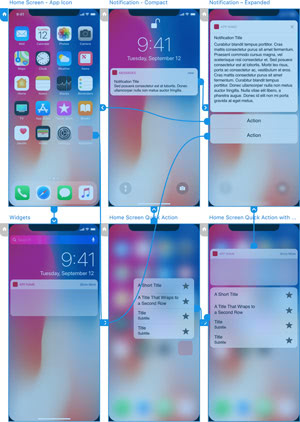
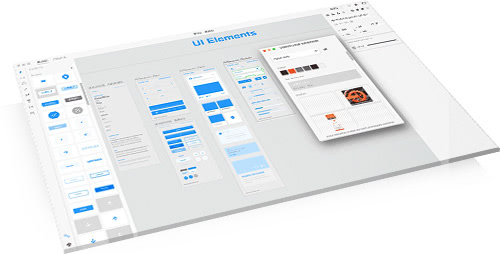 UX/UI-Designer
UX/UI-Designer
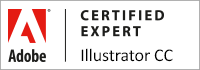


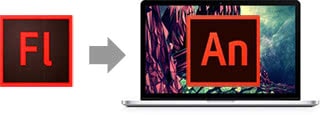 Um diese Inhalte betrachten zu können benötigt man kein PlugIn, d.h. die Animationen sind auch auf mobilen Endgeräten, wie bspw. dem iPhone, iPad und Android-Geräten – auch ohne Flash und ActionScript – lauffähig und darstellbar.
Um diese Inhalte betrachten zu können benötigt man kein PlugIn, d.h. die Animationen sind auch auf mobilen Endgeräten, wie bspw. dem iPhone, iPad und Android-Geräten – auch ohne Flash und ActionScript – lauffähig und darstellbar.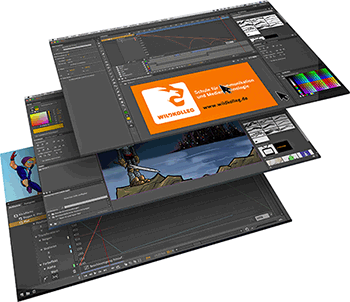

 Lernen Sie, wie Sie PDF-Dateien optimal für den Austausch mit Druck-Dienstleistern erstellen und welche Möglichkeiten es gibt, PDFs zu überprüfen und nachträgliche Korrekturen vorzunehmen.
Lernen Sie, wie Sie PDF-Dateien optimal für den Austausch mit Druck-Dienstleistern erstellen und welche Möglichkeiten es gibt, PDFs zu überprüfen und nachträgliche Korrekturen vorzunehmen.